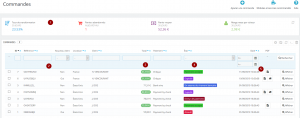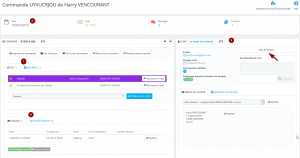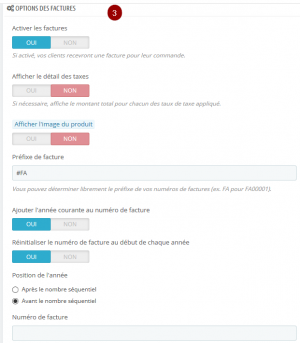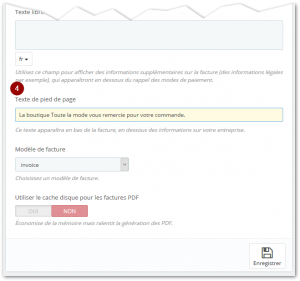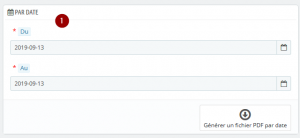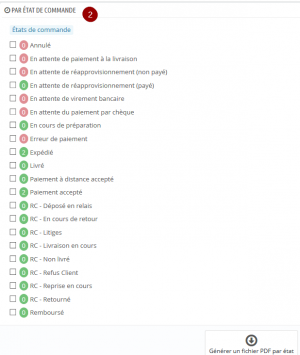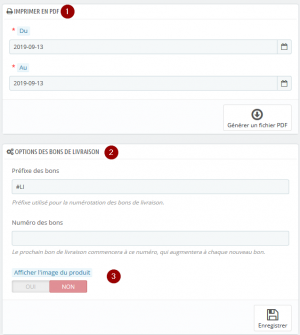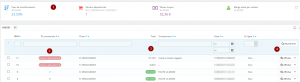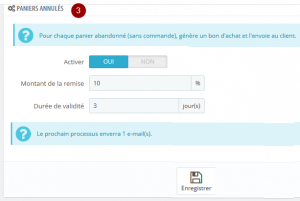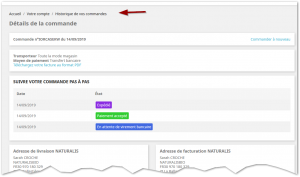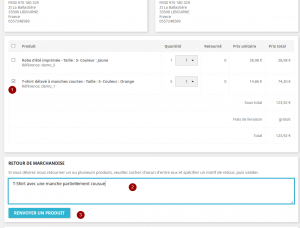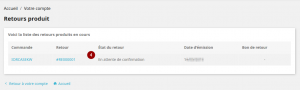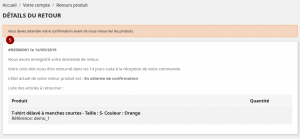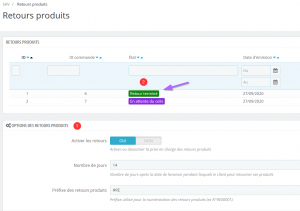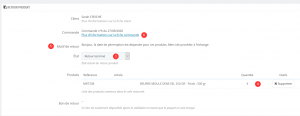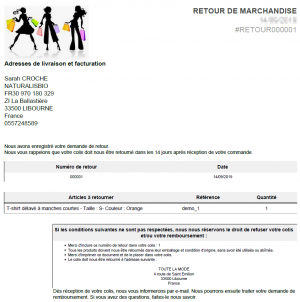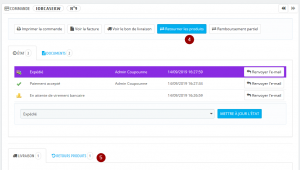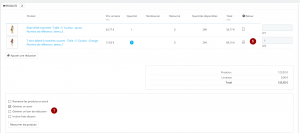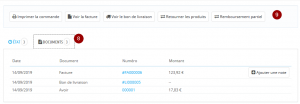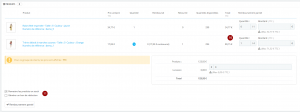(diff) ← Version précédente | Voir la version actuelle (diff) | Version suivante → (diff)
 Accueil > CMS Prestashop > Les commandes
Accueil > CMS Prestashop > Les commandes
LES COMMANDES CLIENTS
GESTION DES COMMANDES
|
|
|
|
VENDRE / Commandes / Commandes
|
Les commandes sont listées pour avoir une vue d'ensemble des informations relatives aux ventes sur la boutique. Des filtres permettent une sélection des informations recherchées. Il n'est pas possible de supprimer une commande.
- <1> État statistique des commandes passées sur les 30 derniers jours, le nombre de paniers abandonnés, le montant moyen et la marge nette par visiteur.
- <2> Liste des commandes
- <3> Montant de la commande
- <4> Etat/statut de la commande. Ce statut suit l'avancé de la commande au paiement-livraison
- <5> Pictogrammes indiquant la disponibilité de la facture ou du BL client
|
|
|
L'affichage du contenu de la commande permet d'agir et/ou de renseigner sur son état.
- <6> Vue d'ensemble
- <7> Actions sur la commande. Ici, la commande est expédiée mais en attente de règlement. L'état doit être mis à jour manuellement pour le règlement par chèque pour exemple.
- <8> Livraison et retours
- <9> Renseignements client et accès à sa fiche. <plus de détails..> permet l'accès à la fiche client.
|
|
|
FACTURATION
|
|
VENDRE / Commandes / Factures
|
PARAMÉTRAGES DE BASE
Avant de lancer votre boutique, il faut paramétrer l'émission des factures en définissant les <options des factures> <3>
- Activer la facture : si l'option des désactivée, le client ne reçoit pas la facture par mail après l'achat.
- Afficher le détail de la taxe : affiche la ventilation de la TVA par taux.
- N° de facture : préfixe et stratégie de numérotation
- Texte : il est possible de personnaliser les factures
- Modèle de facture : facture pour particulier et professionnels B2B
- Cache disque pour les factures PDF : stock les factures sur le serveur d'hébergement de Prestashop
|
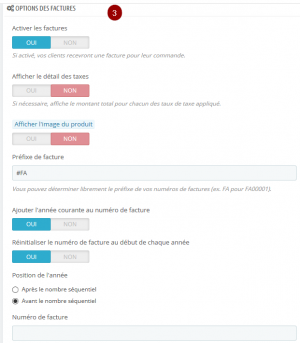 Paramétrage de base des factures |
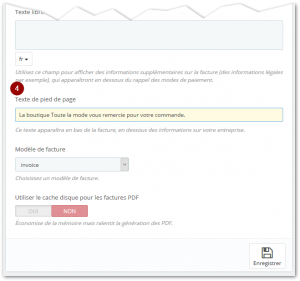 Paramétrage de base des factures |
IMPRESSION DES FACTURES
|
| Les factures générées peuvent être imprimées en pdf par date ou par état de commande.
|
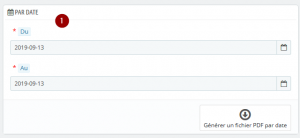 Impression des factures par date |
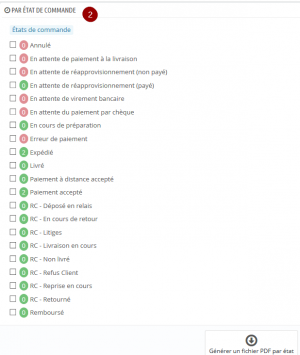 Impression des factures par date |
BONS DE LIVRAISON
|
|
VENDRE / Commandes / Bons de livraison
|
| <2> Tout comme les factures, il convient de paramétrer le n°BL avant de démarrer la boutique.
Les bons de livraisons peuvent être imprimés par lot ou individuellement au format pdf <1>. Il est possible d'afficher l'image du produit dans le BL <3>.
|
|
|
LE SUIVI DES PANIERS
|
La vue sur les paniers clients donne une indication supplémentaire sur les stratégies d'optimisation de vente. L'idée étant de relancer le client qui aurait abandonné son panier en lui renvoyant l'information de commander.
- <1> Indicateurs de paniers
- <2> Paniers abandonnée en rose
- <3> Commande confirmée lorsque la pastille est verte
- <4> Affichage du panier pour en connaitre le contenu
|
|
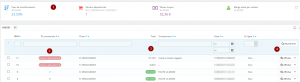 Liste des paniers abandonnés |
Il est possible de relancer le client pour tout panier abandonné. Il suffit de télécharger le module <Customer follx-up>
- <1> "remind" permet de recherche rapidement le module de relance
- <2> "INSTAL" procéder à l'installation du module
- <3> CONFIGURATION du panier abandonné : activer "oui" et définir le montant d'une réduction dans un temps limité pour susciter l'achat
|
|
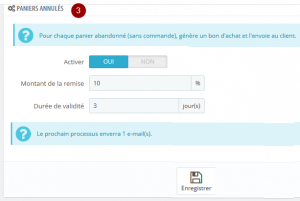 Configuration - Panier abandonné |
LE RETOUR DE PRODUIT
|
Le client a la possibilité de retourner l'un des produits commandés à partir de l'historique de ses commandes. Il doit renseigner depuis sa commande les articles retournés.
- <1> Cocher l'article retourné et sélectionner la quantité
- <2> Indiquer le motif du retour
- <3> RENVOYER LE PRODUIT
|
|
|
- <4> Aperçu de la liste des retours une fois l'article renvoyé
- <5> DÉTAILS DU RETOUR affiche les indications utiles au client.
|
|
|
|
VENDRE / SAV / Retours produits
|
Les retours en attente s'affichent dans le SAV de la boutique avant d'être traités et transformés en avoir le cas échéant. La facture d'avoir apparait dans VENDRE/ Commande/Avoir une fois le retour traité pour matérialiser le remboursement. Il est possible d'imprimer l'avoir au format pdf pour la gestion.
Il faut activer les retours dans les options des retours produits pour permettre au client de retourner le produit.
- <1> Options des retour produits. Les options sont à paramétrer avant le lancement de la boutique. Il faut ACTIVER les retours pour permettre la prise en charge.
- <2> État clique sur la vignette pour accéder au détail du retour
- <3> Avancement du statut du retour pour informer le client et générer le BON DE RETOUR.
- <4> Détail du retour
- <5> Motif du retour exprimé par le client notamment la demande de remboursement ou l'échange. Ceci est important pour la création d'un avoir ou pas.
- <6> Lien vers la commande pour traiter directement le retour
|
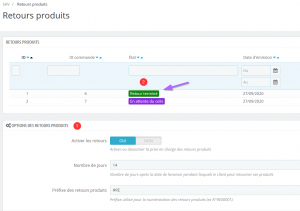 Configuration & Retours clients à traiter |
|
- Création du BR lorsque le statut passe en "confirmation de retour" ou "retour terminé"
|
|
|
VENDRE / Commandes / Commandes
Retour sans remboursement AVOIR 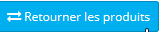
Le retour apparait dans le suivi des commandes clients. Il faut préparer l'avoir du client et son remboursement.
- <4> RETOURNER LES PRODUITS pour accéder au détail des produits de la commande à mettre à jour
- <5> RETOUR PRODUITS liste tous les retours pour ce client
- <6> Indication du nombre de produits retournés à partir du bon de retour client
- <7> Sélection de l'action suite au retour sans oublier le cas échéant de remettre les articles en stock
|
|
|
|
Retour avec remboursement AVOIR 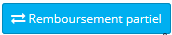
- <8> DOCUMENTS liste les factures et avoirs. Ici, nous trouvons l'avoir suite au retour.
- <9> REMBOURSEMENT PARTIEL
- <10> Indication du nombre d'articles à rembourser
- <11> Sélection de l'action suite au remboursement
|
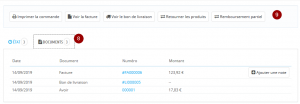 Documents émis Factures & Avoirs |
|
|
|
Le retour avec remboursement
Cette vidéo présente la gestion d'un retour de produit avec demande de remboursement.
De la réception du colis retourné par le client à la création de la facture d'avoir
Le retour avec échange
Cette vidéo présente la gestion d'un retour de produit avec échange.
![]() Accueil > CMS Prestashop > Les commandes
Accueil > CMS Prestashop > Les commandes